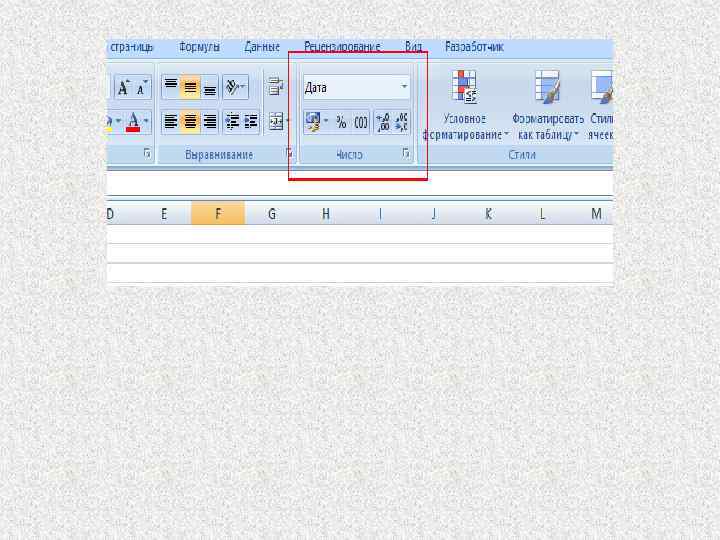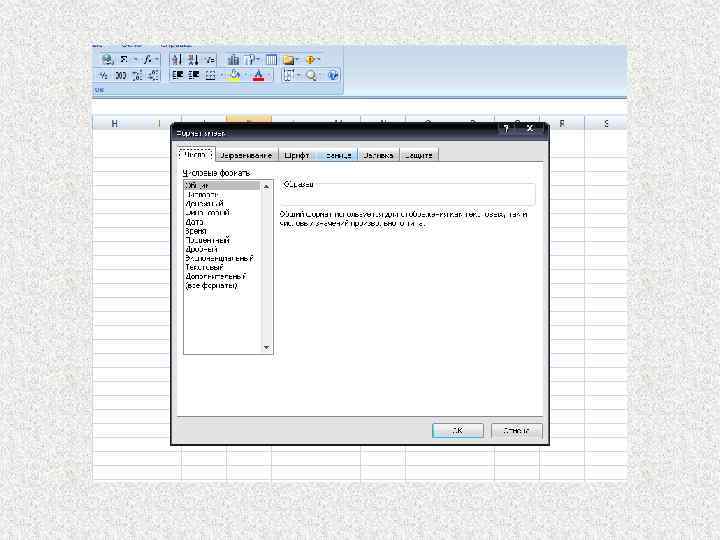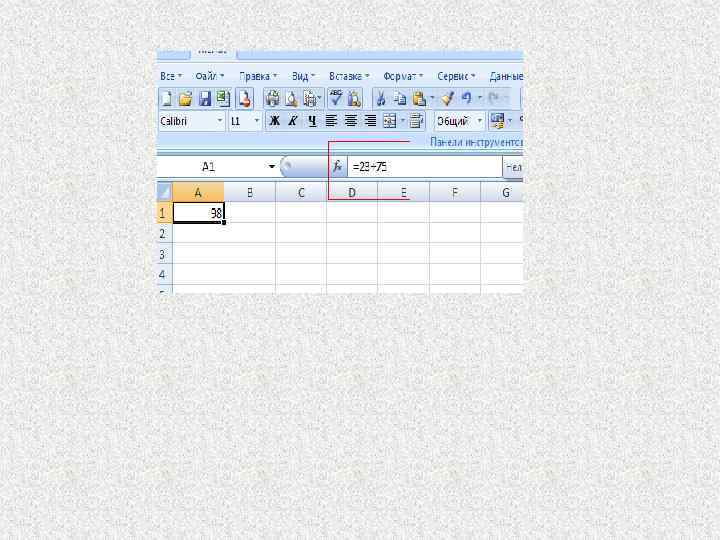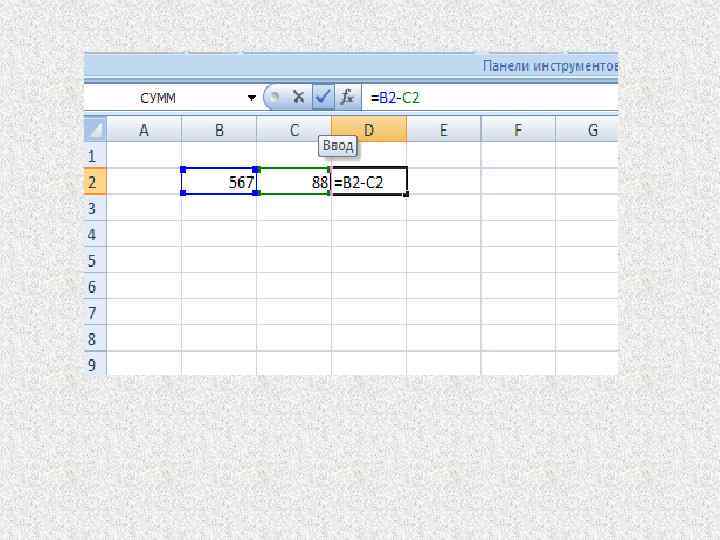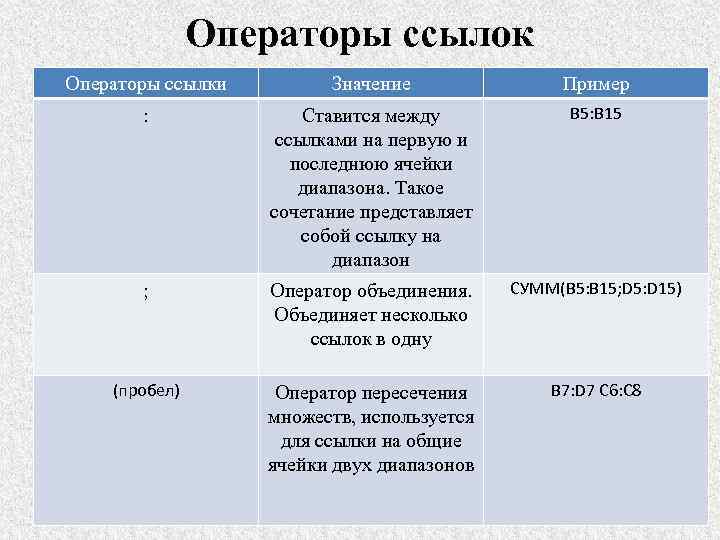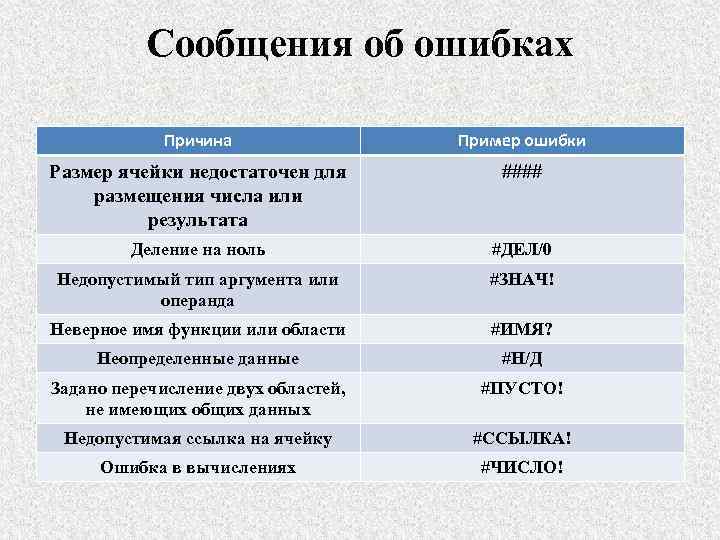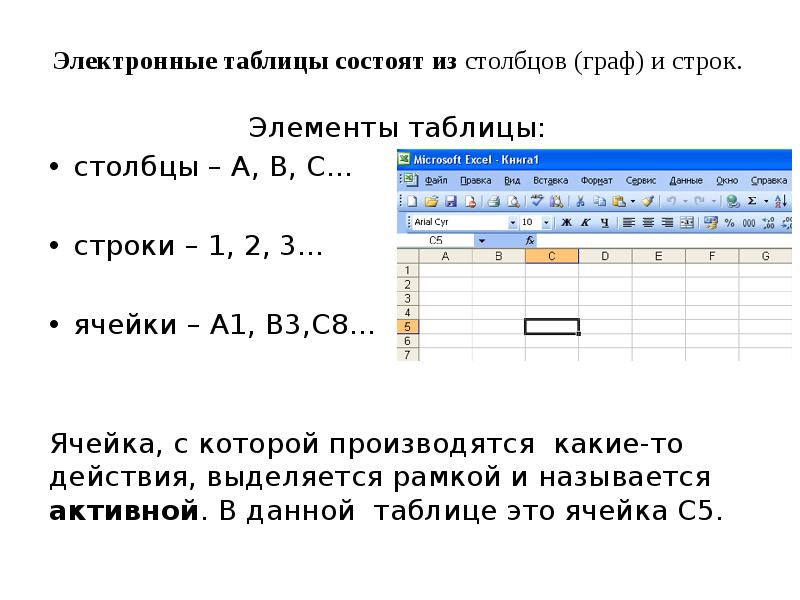1
Электронные таблицы Microsoft Excel Форматы данных
2
Данные электронной таблицы Данные, введенные в ячейки электронной таблицы и отображаемые, могут иметь различный вид, так как в электронных таблицах существуют различные форматы представления данных.
3
Общий формат Общий формат используется по умолчанию и позволяет вводить любые данные (числа, текст, даты, время и т.д.), которые распознаются и форматируются автоматически.
4
Для принудительного изменения формата выделенных ячеек выберите меню Формат – Ячейки, вкладка Число.
5
Числовой формат Числовой формат используется для изменения представления чисел.
6
Числовой формат Числовой формат позволяет указывать количество десятичных знаков, форму представления отрицательных чисел и устанавливать разделитель групп разрядов.
7
Денежный формат Денежный и финансовый форматы используются для отображения денежных величин. Денежный формат позволяет указывать в ячейке обозначение денежной единицы.
8
Представление даты При вводе чисел с разделителем. – /, Excel воспринимает эти числа как дату. Каждой дате в электронных таблицах сопоставляется число: 1 января 1900 года 1 31 января 1900 года 31 Сегодняшняя дата ?
9
Представление даты При работе с датами Excel переводит их в соответствующее число и таким образом обрабатывает. Сегодняшняя дата – Дата рождения = ? Годы, введенные числами от 00 до 29 Excel воспринимает как 2000–2029.
10
Дата Табличный процессор позволяет представлять вводимые даты несколькими способами: 14 марта 2001 г. 2001, март Март , 14 марта
11
Процентный формат При представлении данных в процентном формате, значение ячеек умножается на 100 и добавляется со знак %.
12
Дробный формат Дробный формат позволяет представить число в виде обыкновенной дроби. Ввод обыкновенной дроби начинается с нуля.
13
Экспоненциальный формат Экспоненциальный формат используется для представления числа в экспоненциальном виде.
14
Текстовый формат Если первый символ является буквой, кавычкой, апострофом или пробелом, либо цифры чередуются с буквами, то такая запись воспринимается как текст.
Скачать материал
Выберите документ из архива для просмотра:
55812___—.pptx
Выбранный для просмотра документ 55812___—.pptx

Скачать материал


- Сейчас обучается 612 человек из 76 регионов


- Сейчас обучается 22 человека из 13 регионов


- Сейчас обучается 44 человека из 22 регионов


Описание презентации по отдельным слайдам:
-
1 слайд
Электронная таблица
EXCEL
формат ячеек
Терехина Е.В., учитель информатики
МБОУ «Новолядинская СОШ» -
2 слайд
Форматирование табличных документов
Под форматированием табличного документа понимается ряд действий по изменению формы представления как самого документа, так и его объектов.
Данные в ячейках могут быть представлены различным образом (в разных форматах).
Формат ячейки характеризуется следующими параметрами:
число, выравнивание, шрифт, рамка, вид, защита.2
-
3 слайд
Форматирование табличных документов
Число определяет тип данных, хранящихся в ячейке.
Выравнивание и шрифт используются так же, как и в текстовом редакторе.
Рамка определяет внешнее обрамление ячейки (тип, толщину, штрих линии).
Вид определяет заливку и узор фона ячейки.
Защита определяет уровень защиты данных в ячейке.3
-
4 слайд
Числовые форматы:
Общий
Числовой
Денежный
Финансовый
Дата
Время
Процентный
Дробный
Экспоненциальный
Текстовый
Дополнительный
4 -
5 слайд
Общий формат
Общий формат используется по умолчанию и позволяет вводить любые данные (числа, текст, даты, время и т.д.), которые распознаются и форматируются автоматически.
5
-
6 слайд
Числовой формат
Числовые данные представляют собой последовательность цифр, которые могут быть разделены десятичной запятой и начинаться с цифры, знака числа (+ или -), или десятичной запятой.
Над числовыми данными в электронной таблице могут производиться различные математические операции.
Примеры числовых данных:
232,5
-13,7
+100
0,3456
-
7 слайд
Денежный формат
Денежный формат обеспечивает такое представление чисел, при котором каждые три разряда разделены пробелом, а следом за последним десятичным знаком указывается денежная единица размерности – «р» (рубли). При этом пользователь может задать определенную точность представления (с округлением до целого числа (0 десятичных знаков), или с заданным количеством десятичных знаков.
Например, число 12345 будет записано в ячейке как 12345 р. ( с округлением до целого числа) и 12345.00р (с точностью до двух десятичных знаков).
7
-
8 слайд
Финансовый формат
Используется для выравнивания денежных величин по разделителю целой и дробной части.
8 -
9 слайд
Формат дата
Этот тип данных используется пи выполнении таких функций, как добавление к дате числа, получение разности двух дат, при пересчете даты. Например вперед или назад. Пересчет чисел в даты производится автоматически в зависимости от заданного формата. Табличный процессор позволяет представлять вводимые числа как даты несколькими способами.
Примеры. Представление дат в
разных форматах:
4 июня 1989, 06.98, Июнь 2001,
4 июня, 04.06. ,Июнь
9 -
10 слайд
Формат время
Форматы времени служат для отображения дат и времени, представленных числами, в виде дат. Форматы времени, которые начинаются со звездочки (*), меняются при изменении форматов отображения даты и времени в операционной системе. Форматы без звездочки не зависят от настроек операционной системы.
Примеры:
*15:30:45
15:30
3:30 РМ
15:30:45
17.03.14. 13:3010
-
11 слайд
Процентный формат
Данный формат используется для отображения числа со знаком процента. При этом оно умножается на 100. В настройках формата можно задать количество отображаемых знаков после запятой.
Например, если установлена точность
в один десятичный знак, то при вводе
числа 0.257 на экране появится 25.7%,
а при вводе числа 257 на экране
появится 25700.0%.11
-
12 слайд
Дробный формат
Данный формат отображает число в виде дроби в соответствии с заданным типом дроби. Если ячейка не была отформатирована дробным форматом, то при вводе дроби 1/2 к ней будет автоматически применяться формат даты.12
-
13 слайд
Экспоненциальный формат
Экспоненциальный формат используется для отображения числа в экспоненциальном представлении. При этом происходит замена части числа на E + n, где E обозначает экспоненциальное представление, то есть умножение предшествующего числа на 10 в степени n.
Например, экспоненциальный формат с двумя знаками после запятой отображает 12345678901 как 1,23E + 10, то есть 1,23, умноженное на 10 в 10-й степени. В его настройках можно задать количество отображаемых знаков после запятой.13
-
14 слайд
Текстовый формат
Текстовые данные представляют собой некоторый набор символов. Если первый из них является буквой, кавычкой, апострофом или пробелом, либо цифры чередуются с буквами, то такая запись воспринимается как текст.
Действия над текстовыми данными производятся аналогично действиям над объектами в текстовом процессоре.
Примеры:
Расписание занятий
8 «А» класс
‘’236
001 счет
14 -
15 слайд
Дополнительный формат
Предназначены для работы с базами данных и списками адресов (почтовый индекс, номер телефона, табельный номер).
15 -
16 слайд
Задания для выполнения
Откройте электронную таблицу Microsoft Excel.
Выделите столбец В (чтобы выделить весь столбец, надо щелкнуть мышкой на его заголовок), и выполните заливку столбца желтым цветом.
Выделите строку 3 (чтобы выделить всю строку, надо щелкнуть мышкой на ее номер) и выполните заливку строки красным цветом.16
-
17 слайд
Задания для выполнения
4. Выделите диапазон ячеек D6:G12 (чтобы выделить диапазон ячеек надо нажать мышку в первой ячейке заданного диапазона, и не отпуская клавишу, переместить курсор на последнюю ячейку диапазона), и выполните заливку этой группы ячеек зеленым цветом.
5. Выделите диапазон ячеек А1:G13 и выделите внешние границы таблицы толстой линией, найдя соответствующую кнопку на панели инструментов.
6. Сохраните файл в папке Мои документы Электронная таблица Задание1.xls17
-
18 слайд
Задания для выполнения
1. Создайте новый файл. Составьте в нем следующую таблицу:2. Установите следующие форматы данных в ячейках:
№ — общий формат
Дата — формат Дата
Название – текстовый формат
Количество – числовой формат
Цена – денежный формат
Доля в % — процентный формат.
18 -
19 слайд
Задания для выполнения
3. Заполните пять строк таблицы по образцу в соответствии выбранным
форматом (наименование товара, дату, количество, цену и долю
в % придумайте сами).
4. После заполнения таблицы выполните команду Формат Автоформат.
Выберите понравившийся формат для вашей таблицы.
5. Сохраните файл в папке
Мои документы Электронная таблица Задание 2.xls
19 -
20 слайд
Список источников:
https://encrypted-tbn0.gstatic.com/images?q=tbn:ANd9GcRXs_Xnob2XPs1EfmTkZb4KNl6u5B4mWxXJ3ZcK2CVt-D9c4-QV
https://encrypted-tbn1.gstatic.com/images?q=tbn:ANd9GcSA4Lw1CnQM0t6PfO9-aLaEXHYlY5PhCWYzwLTi7poT3O-dwR0KMQ
https://encrypted-tbn3.gstatic.com/images?q=tbn:ANd9GcQs29Zref0IyVPIK1XTlA_ZR35Cak8v8RNcZ06TGqVGOKcU7zrkEw
http://n1s1.hsmedia.ru/48/3a/4a/483a4a44648906f565c3e9ee8fba49e6/350x350_0xc0a8393c_9465089601370469802.jpg
http://im3-tub-ru.yandex.net/i?id=170e713fe729d970236887381e69f639-39-144&n=1620
-
21 слайд
Список источников:
http://im0-tub-ru.yandex.net/i?id=d2f979af80b5a8def2514d44639de92d-128-144&n=16
http://www.realcoding.net/images/excel/5.23.gif
http://festival.1september.ru/articles/630989/img16.gif
http://dedicatedexcel.com/wp-content/uploads/2012/04/00013_Adding-Time-Values-Excel_5.jpg
http://im0-tub-ru.yandex.net/i?id=8071b1d265ef50b1097f35e1600ecef6-08-144&n=21
http://ru.wikibooks.org/wiki/Microsoft_Excel21
Краткое описание документа:
Информа тика (фр. Informatique; англ. Computer science) — наука о методах и процессах сбора, хранения, обработки, передачи, анализа и оценки информации с применением компьютерных технологий, обеспечивающих возможность её использования для принятия решений[1].Информатика включает дисциплины, относящиеся к обработке информации в вычислительных машинах и вычислительных сетях: как абстрактные, вроде анализа алгоритмов, так и конкретные, например разработка языков программирования и протоколов передачи данных.
Найдите материал к любому уроку, указав свой предмет (категорию), класс, учебник и тему:
6 212 448 материалов в базе
-
Выберите категорию:
- Выберите учебник и тему
- Выберите класс:
-
Тип материала:
-
Все материалы
-
Статьи
-
Научные работы
-
Видеоуроки
-
Презентации
-
Конспекты
-
Тесты
-
Рабочие программы
-
Другие методич. материалы
-
Найти материалы
Материал подходит для УМК
Другие материалы






- 29.05.2018
- 266
- 0

Рейтинг:
5 из 5
- 29.05.2018
- 1843
- 0

Вам будут интересны эти курсы:
-
Курс повышения квалификации «Внедрение системы компьютерной математики в процесс обучения математике в старших классах в рамках реализации ФГОС»
-
Курс повышения квалификации «Организация работы по формированию медиаграмотности и повышению уровня информационных компетенций всех участников образовательного процесса»
-
Курс повышения квалификации «Облачные технологии в образовании»
-
Курс повышения квалификации «Развитие информационно-коммуникационных компетенций учителя в процессе внедрения ФГОС: работа в Московской электронной школе»
-
Курс повышения квалификации «Использование компьютерных технологий в процессе обучения в условиях реализации ФГОС»
-
Курс повышения квалификации «Введение в программирование на языке С (СИ)»
-
Курс профессиональной переподготовки «Управление в сфере информационных технологий в образовательной организации»
-
Курс профессиональной переподготовки «Теория и методика обучения информатике в начальной школе»
-
Курс профессиональной переподготовки «Математика и информатика: теория и методика преподавания в образовательной организации»
-
Курс повышения квалификации «Современные тенденции цифровизации образования»
-
Курс повышения квалификации «Специфика преподавания дисциплины «Информационные технологии» в условиях реализации ФГОС СПО по ТОП-50»
-
Курс повышения квалификации «Применение интерактивных образовательных платформ на примере платформы Moodle»
Слайд 1
Электронная таблица
EXCEL
формат ячеек
Терехина Е.В., учитель информатики
МБОУ «Новолядинская
СОШ»

Слайд 2Форматирование табличных документов
Под форматированием табличного документа понимается ряд
действий по изменению формы представления как самого документа, так и его объектов.
Данные в ячейках могут быть представлены различным образом (в разных форматах).
Формат ячейки характеризуется следующими параметрами:
число, выравнивание, шрифт, рамка, вид, защита.

Слайд 3Форматирование табличных документов
Число определяет тип данных, хранящихся в ячейке.
Выравнивание и шрифт используются так же, как и в текстовом редакторе.
Рамка определяет внешнее обрамление ячейки (тип, толщину, штрих линии).
Вид определяет заливку и узор фона ячейки.
Защита определяет уровень защиты данных в ячейке.

Слайд 4Числовые форматы:
Общий
Числовой
Денежный
Финансовый
Дата
Время
Процентный
Дробный
Экспоненциальный
Текстовый
Дополнительный

Слайд 5Общий формат
Общий формат используется по умолчанию и позволяет вводить
любые данные (числа, текст, даты, время и т.д.), которые распознаются и форматируются автоматически.

Слайд 6Числовой формат
Числовые данные представляют собой последовательность цифр,
которые могут быть разделены десятичной запятой и начинаться с цифры, знака числа (+ или -), или десятичной запятой.
Над числовыми данными в электронной таблице могут производиться различные математические операции.
Примеры числовых данных:
232,5
-13,7
+100
0,345

Слайд 7Денежный формат
Денежный формат обеспечивает такое представление чисел, при
котором каждые три разряда разделены пробелом, а следом за последним десятичным знаком указывается денежная единица размерности – «р» (рубли). При этом пользователь может задать определенную точность представления (с округлением до целого числа (0 десятичных знаков), или с заданным количеством десятичных знаков.
Например, число 12345 будет записано в ячейке как 12345 р. ( с округлением до целого числа) и 12345.00р (с точностью до двух десятичных знаков).

Слайд 8Финансовый формат
Используется для выравнивания денежных величин по разделителю целой
и дробной части.

Слайд 9Формат дата
Этот тип данных используется пи выполнении таких
функций, как добавление к дате числа, получение разности двух дат, при пересчете даты. Например вперед или назад. Пересчет чисел в даты производится автоматически в зависимости от заданного формата. Табличный процессор позволяет представлять вводимые числа как даты несколькими способами.
Примеры. Представление дат в
разных форматах:
4 июня 1989, 06.98, Июнь 2001,
4 июня, 04.06. ,Июнь

Слайд 10Формат время
Форматы времени служат для отображения дат и
времени, представленных числами, в виде дат. Форматы времени, которые начинаются со звездочки (*), меняются при изменении форматов отображения даты и времени в операционной системе. Форматы без звездочки не зависят от настроек операционной системы.
Примеры:
*15:30:45
15:30
3:30 РМ
15:30:45
17.03.14. 13:30

Слайд 11Процентный формат
Данный формат используется для отображения числа со
знаком процента. При этом оно умножается на 100. В настройках формата можно задать количество отображаемых знаков после запятой.
Например, если установлена точность
в один десятичный знак, то при вводе
числа 0.257 на экране появится 25.7%,
а при вводе числа 257 на экране
появится 25700.0%.

Слайд 12Дробный формат
Данный формат отображает число в виде дроби
в соответствии с заданным типом дроби. Если ячейка не была отформатирована дробным форматом, то при вводе дроби 1/2 к ней будет автоматически применяться формат даты.

Слайд 13Экспоненциальный формат
Экспоненциальный формат используется для отображения числа в
экспоненциальном представлении. При этом происходит замена части числа на E + n, где E обозначает экспоненциальное представление, то есть умножение предшествующего числа на 10 в степени n.
Например, экспоненциальный формат с двумя знаками после запятой отображает 12345678901 как 1,23E + 10, то есть 1,23, умноженное на 10 в 10-й степени. В его настройках можно задать количество отображаемых знаков после запятой.

Слайд 14Текстовый формат
Текстовые данные представляют собой некоторый набор символов.
Если первый из них является буквой, кавычкой, апострофом или пробелом, либо цифры чередуются с буквами, то такая запись воспринимается как текст.
Действия над текстовыми данными производятся аналогично действиям над объектами в текстовом процессоре.
Примеры:
Расписание занятий
8 «А» класс
‘’236
001 счет

Слайд 15Дополнительный формат
Предназначены для работы с базами данных и списками
адресов (почтовый индекс, номер телефона, табельный номер).

Слайд 16Задания для выполнения
Откройте электронную таблицу Microsoft Excel.
Выделите столбец В (чтобы выделить
весь столбец, надо щелкнуть мышкой на его заголовок), и выполните заливку столбца желтым цветом.
Выделите строку 3 (чтобы выделить всю строку, надо щелкнуть мышкой на ее номер) и выполните заливку строки красным цветом.

Слайд 17Задания для выполнения
4. Выделите диапазон ячеек D6:G12 (чтобы выделить диапазон ячеек
надо нажать мышку в первой ячейке заданного диапазона, и не отпуская клавишу, переместить курсор на последнюю ячейку диапазона), и выполните заливку этой группы ячеек зеленым цветом.
5. Выделите диапазон ячеек А1:G13 и выделите внешние границы таблицы толстой линией, найдя соответствующую кнопку на панели инструментов.
6. Сохраните файл в папке Мои документы Электронная таблица Задание1.xls

Слайд 18Задания для выполнения
1. Создайте новый файл. Составьте в нем следующую таблицу:
2.
Установите следующие форматы данных в ячейках:
№ — общий формат
Дата — формат Дата
Название – текстовый формат
Количество – числовой формат
Цена – денежный формат
Доля в % — процентный формат.
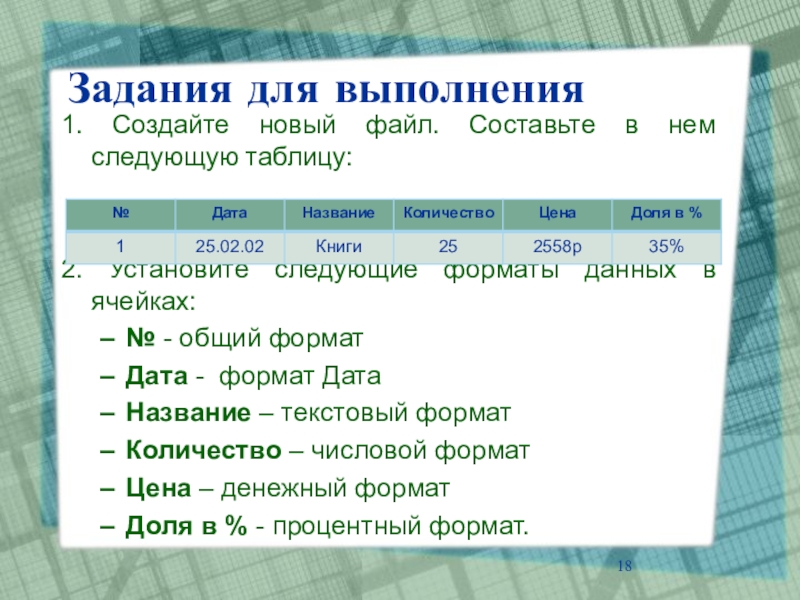
Слайд 19Задания для выполнения
3. Заполните пять строк таблицы по образцу в соответствии
выбранным
форматом (наименование товара, дату, количество, цену и долю
в % придумайте сами).
4. После заполнения таблицы выполните команду Формат Автоформат.
Выберите понравившийся формат для вашей таблицы.
5. Сохраните файл в папке
Мои документы Электронная таблица Задание 2.xls

Слайд 20Список источников:
https://encrypted-tbn0.gstatic.com/images?q=tbn:ANd9GcRXs_Xnob2XPs1EfmTkZb4KNl6u5B4mWxXJ3ZcK2CVt-D9c4-QV
https://encrypted-tbn1.gstatic.com/images?q=tbn:ANd9GcSA4Lw1CnQM0t6PfO9-aLaEXHYlY5PhCWYzwLTi7poT3O-dwR0KMQ
https://encrypted-tbn3.gstatic.com/images?q=tbn:ANd9GcQs29Zref0IyVPIK1XTlA_ZR35Cak8v8RNcZ06TGqVGOKcU7zrkEw
http://n1s1.hsmedia.ru/48/3a/4a/483a4a44648906f565c3e9ee8fba49e6/350x350_0xc0a8393c_9465089601370469802.jpg
http://im3-tub-ru.yandex.net/i?id=170e713fe729d970236887381e69f639-39-144&n=16
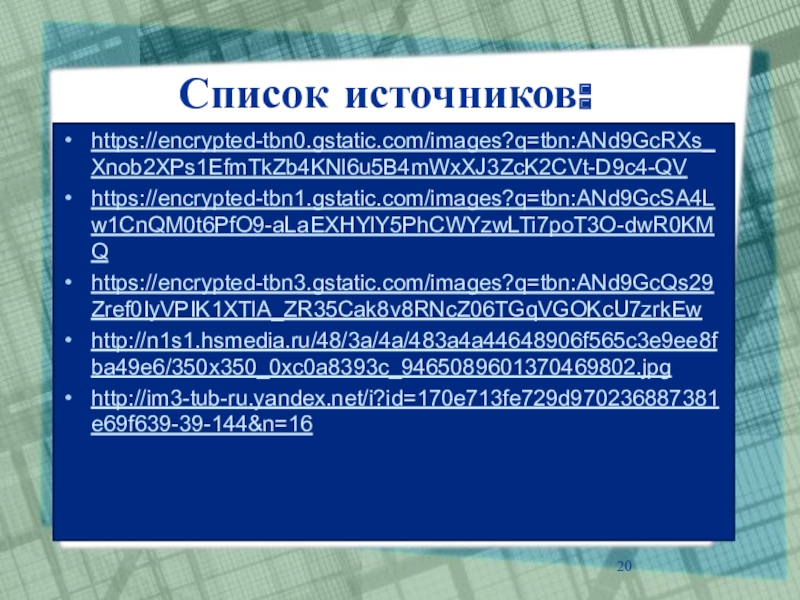
Слайд 21Список источников:
http://im0-tub-ru.yandex.net/i?id=d2f979af80b5a8def2514d44639de92d-128-144&n=16
http://www.realcoding.net/images/excel/5.23.gif
http://festival.1september.ru/articles/630989/img16.gif
http://dedicatedexcel.com/wp-content/uploads/2012/04/00013_Adding-Time-Values-Excel_5.jpg
http://im0-tub-ru.yandex.net/i?id=8071b1d265ef50b1097f35e1600ecef6-08-144&n=21
http://ru.wikibooks.org/wiki/Microsoft_Excel
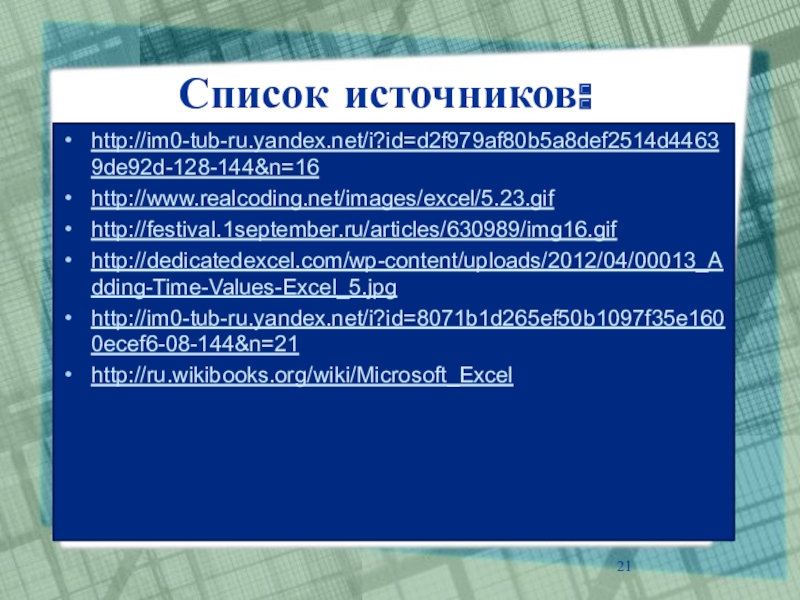
1. ФОРМАТИРОВАНИЕ И АНАЛИЗ ДАННЫХ
в MS Excel
2. 1. Форматы (типы) данных ячеек листов
3. Любая информация, размещаемая нами в ячейках электронной таблицы, является для Excel данным определенного типа (формата).
общий
числовой
денежный
финансовый
дата
время
процентный
текстовый
дробный
экспоненциальный
дополнительный
4.
Excel является многофункциональной системой и
предоставляет средства для вычислений, анализа,
сведения, консолидации и графического отображения
данных, в связи с этим и возникает необходимость
различать типы данных для их правильной обработки.
При вводе чисел можно использовать только следующие
символы:
0 1 2 3 4 5 6 7 8 9 + — () / $%. E e
Если по умолчанию, т.е. при отсутствии дополнительного
выравнивания, заданного вами, введенные в ячейку
символы не являются числом, то они выравниваются по
левому краю, если же введенные в ячейку символы число, то они выравниваются по правому краю ячейки.
5. Числовой формат
6.
Символы, рассматриваемые в качестве числа, также
зависят от установленных параметров в компоненте Язык
и
региональные
стандарты
панели
управления
операционной системы MS Windows. Если в этом
компоненте как разделитель целой и дробной части
выставлена запятая, то только запятая в Microsoft Excel
будет
интерпретироваться
как
разделитель,
и,
следовательно, вся последовательность символов как
число. Аналогично, если в Язык и региональные
стандарты разделитель точка, то и в Microsoft Excel
разделитель точка.
Если есть необходимость явно указать MS Excel, что
вводимая последовательность НЕ является числом, а
является текстом, пользователь должен в начале ввести
верхний апостроф «’», а лишь затем текст (начинающийся
с чисел).
7.
8.
9.
10. Денежный формат
11.
После выбора формата «Денежный» в списке «Числовые форматы»
по умолчанию после числа выводятся символы «р.», что сокращенно
обозначает рубли. Формат не по умолчанию выбирается в поле со
списком «Обозначение» и является обозначением денежной
единицы, необходимой пользователю. Формат выводимый по
умолчанию, можно изменить, настроив соответствующий пункт
компонента Язык и региональные стандарты.
12.
13. Финансовый формат
14. Формат даты
15.
16.
17. Формат времени
18.
19. Процентный формат
20. Текстовый формат
21. Приклади помилок формату даних при введенні в чарунки
22. 2. Автозаполнение и ряды данных, прогрессия
23.
В Excel разработан механизм ввода данных путем
автозаполнения. Механизм можно применять к данным
любых форматов, с незначительными особенностями.
Дни недели, месяцы — это
предустановленные
в
программе
списки
(Сервис — Параметры Списки).
24. Ряды данных
Под рядами данных подразумеваются данные, отличающиеся друг от
друга на фиксированный шаг. При этом данные не обязательно
должны быть числовыми.
25.
Такой простой процесс ввода возможен только тогда,
когда первый член данных допускает возможность
построения ряда.
Можно построить ряд данных и другим способом, если
указать шаг построения. Для этого нужно ввести
вручную второй член будущего ряда, выделить обе
ячейки и продолжить выделение до нужной области.
Две первые ячейки, введенные вручную, задают шаг
ряда данных. Такой способ годится и для числовых
рядов, причем любого формата.
Ряды дат и времени дня могут использовать
приращения по дням, неделям, месяцам, годам.
26. Арифметическая и геометрическая прогрессии
В Excel можно увеличивать или уменьшать значение на
постоянную величину и умножать значения на
постоянный множитель. Для этого предназначены
пункты меню Правка — Заполнить — Прогрессия, в окне
диалога «Прогрессия» есть переключатель типов
прогрессии.
27.
28. 3. Работа с формулами и функциями. Синтаксис
29.
Понятие формулы. Формулой в Excel называется
последовательность символов, начинающаяся со знака
равенства «=» (также можно начинать ввод формулы со
знаков «+» или «-»).
В эту последовательность символов могут входить:
•числовые константы;
•абсолютные или относительные ссылки на адреса
ячеек, на диапазоны, блоки (объединения) диапазонов;
•функции;
•имена ячеек или диапазонов ячеек;
•знаки арифметических и логических операций;
•знаки синтаксиса.
30.
Результатом работы формулы является новое значение,
которое выводится как результат вычисления формулы
по уже имеющимся данным. Если значение в ячейках, на
которые есть ссылки в формулах, меняются, то результат
изменится автоматически.
В формулах можно использовать скобки «(» и «)» для
изменения приоритетов операций.
В строке формул отображается содержимое ячейки, в
которой находится курсор.
31.
32.
33. Правила синтаксиса при записи функций
Для удобства работы, поскольку их более 400, функции
в Excel разбиты по категориям: функции управления
базами данных, функции даты и времени, финансовые,
логические, функции работы со ссылками и массивами.
Кроме того, присутствуют следующие категории
функций: статистические, текстовые и математические.
Форматы данных Excel. Построение и ввод формул. Операции в формулах.
Excel предназначен для работы как с текстовыми данными, так и с числовыми. Причем вычисления Excel может производить не только с числовыми данными, но и с текстовыми. Но для этого нужно, чтобы Excel понял, чего мы от него хотим.
Чтобы мы могли говорить с программой на одном языке, были введены форматы данных.
• Формат – это тип данных, которые мы вводим. Указывая формат, мы объясняем программе, как она должна относиться к введенным данным.
Формат ячеек по умолчанию “Общий” • Этот формат присваивается по умолчанию всем ячейкам. • Текст, введенный в ячейку с форматом «Общий» выравнивается по умолчанию по правому краю, цифры – по левому.
• Например, если попробовать ввести число 7, 16248 и начать уменьшать ширину столбца, то вначале число будет округлено и отображено, как 7, 1625.
• Если продолжать уменьшать размер столбца, то будет 7, 163, затем 7, 16 и т. д
Изменение формата ячеек с помощью кнопок на панели инструментов “Форматирование” • Для быстрого изменения форматов удобно пользоваться кнопками, расположенными на вкладке «Главная» основного меню.
Здесь представлены следующие форматы: • Финансовый числовой формат с возможностью добавления значков отображения основных валют.
• Процентный формат. Умножает введенное число на 100 и добавляет значок «%» . • Формат с разделителями (1 000, вместо 1000000). После запятой оставляет два разряда.
• А также кнопки увеличения и уменьшения разрядности, которые выполняют соответствующие функции.
Изменение формата с помощью окна “Формат ячеек” • Более детальное управление форматами осуществляется через специальное меню. Вызвать его можно выделив одну или несколько ячеек, щелкнув правой клавишей мышки и выбрав пункт «Формат ячеек» . Вкладка «Число» .
Ввод формул в Excel • Формула – это выражение, состоящее из операндов, соединенных знаками операций. Формула должна начинаться со знака = (равно). • Выражение, входящие в формулу, могут быть арифметическими, логическими и строковыми (текстовыми строками).
• Вводить формулу надо со знака равенства. Это надо для того, чтобы Excel понял, что в ячейку вводится именно формула, а не данные.
• После ввода знака “=” Excel переходит в режим ввода формулы. В этом режиме, при выделении какой-либо ячейки, ее адрес автоматически заносится в формулу. Это позволяет избавить пользователя от необходимости знать адреса ячеек и вводить их в формулу с клавиатуры.
• Находясь в режиме ввода формулы, мы последовательно указываем левой кнопкой мыши на ячейки, хранящие некие числовые значения, и вводим с клавиатуры знаки операций между исходными значениями.
Чтобы результат вычислений появился в активной ячейке, необходимо выйти из режима ввода формулы: • завершает ввод формулы, и переводит курсор в следующую ячейку. • “Зеленая галочка” на панели ввода формулы завершает ввод формулы, и оставляют курсор в той же ячейке.
Арифметические операторы Используются для выполнения арифметических операций, таких как сложение, вычитание, умножение. Операции выполняются над числами. Используются следующие арифметические операторы: Операция Обозначение в формуле Пример Возведение в степень ^ =6^2 Умножение * =А 8*С 6 Деление / =D 9/N 5 Сложение + =B 2+5 Вычитание — =9 -G 6 Процент % 20%
Операторы сравнения Используются для сравнения двух значений. Результатом сравнения является логическое значение: либо ИСТИНА, либо ЛОЖЬ. Оператор сравнения Значение Пример = > Равно Больше А 1=В 1 А 1>B 1 < >= <= <> Меньше Больше и равно Меньше и равно Не равно A 1=B 1 A 1<>B 1
Операторы ссылок Операторы ссылки Значение Пример : Ставится между ссылками на первую и последнюю ячейки диапазона. Такое сочетание представляет собой ссылку на диапазон B 5: B 15 ; Оператор объединения. Объединяет несколько ссылок в одну СУММ(B 5: B 15; D 5: D 15) (пробел) Оператор пересечения множеств, используется для ссылки на общие ячейки двух диапазонов B 7: D 7 C 6: C 8
Порядок вычислений • Значения обрабатываются формулой в определенном порядке. Формула в Microsoft Excel всегда начинается со знака равенства (=). Знак равенства свидетельствует о том, что последующие знаки составляют формулу.
• Элементы, следующие за знаком равенства, являются операндами, которые разделены операторами вычислений. Формула вычисляется слева направо в соответствии с определенным порядком для каждого оператора в формуле.
Сообщения об ошибках Причина Пример ошибки Размер ячейки недостаточен для размещения числа или результата #### Деление на ноль #ДЕЛ/0 Недопустимый тип аргумента или операнда #ЗНАЧ! Неверное имя функции или области #ИМЯ? Неопределенные данные #Н/Д Задано перечисление двух областей, не имеющих общих данных #ПУСТО! Недопустимая ссылка на ячейку #ССЫЛКА! Ошибка в вычислениях #ЧИСЛО!
По теме: методические разработки, презентации и конспекты
Лабораторная работа «Вычисление коэффициента корреляции в табличном редакторе»
Разработка лабораторной работы по теме «Вычисление коэффициента корреляции в табличном редакторе» (дисциплина «Компьютерные технологии в психологии»). Специальность «Социальная педагогика»….
Создание баз данных в табличном редакторе Microsoft Office Excel 2007.Часть вторая
МЕТОДИЧЕСКАЯ РАЗРАБОТКА по дисциплине «Информационные технологиив профессиональной деятельности»…
Игра крестики-нолики на бесконечном поле в табличном редакторе Microsoft office Excel
В методической разработке описана пошаговая реализация древнейшей логической игры «Крестики-нолики» на бесконечном поле в табличном редакторе Microsoft office Excel. Данная методическая разр…
Создание кроссворда в табличном редакторе Microsoft office Excel
На многих внеаудиторных мероприятиях в учебных заведениях бывают различные конкурсы между обучающимися (сделать стенгазету, или плакат, подготовить проект на конкурс и т.д.) Один из самых распространё…
Эффективные способы ввода информации средствами табличного редактора MS Excel
В методической разработке приводится краткий теоретический материал, предлагается ответить на контрольные вопросы. А так же выполнить практическую работу с использованием различных типов адресац…
Табличный процессор Excel. Лабораторные работы
Лабораторные работы предназначены для отработки умений работы в табличном процессоре Excel. Имеют профессиональную медицинскую направленность…
Презентация к учебной практике по работе с данными в табличном редакторе (ссылки в формулах, автозаполнение таблицы, сортировка данных)
Презентация предназначена в качестве наглядного материала для учащихся при выполнении практических заданий по вводу данных в таблицу. Напоминание о том, что такое относительная, абсолютная и смешанная…
Слайд 1
Описание слайда:
Электронные таблицы.
Типы и форматы данных
Слайд 2
Описание слайда:
Электронные таблицы
ЭТ применяются в следующих областях: инжинерно-технические расчеты, бухгалтерский и банковский расчет, и т.д.
Электронные таблицы – приложение, хранящее и обрабатывающее данные в прямоугольных таблицах.
Слайд 3
Описание слайда:
Основные возможности:
создание, редактирование и форматирование таблиц;
выполнение вычислений;
построение диаграмм и графиков.
Рабочее поле – таблица.
Слайд 4
Описание слайда:
Электронные таблицы состоят из столбцов (граф) и строк.
Элементы таблицы:
столбцы – A, B, C…
строки – 1, 2, 3…
ячейки – A1, B3,C8…
Ячейка, с которой производятся какие-то действия, выделяется рамкой и называется активной. В данной таблице это ячейка C5.
Слайд 5
Описание слайда:
Диапазон ячеек –
несколько выделенных ячеек.
Можно выделить несколько ячеек в столбце, несколько ячеек в строке или прямоугольный диапазон.
Слайд 6
Описание слайда:
ячейках может располагаться:
Текст;
Числа (числовой, дробный, процентный формат, а также специальные форматы для хранения дат, времени, а также денежный, финансовый форматы);
Формула. Запись формул начинается со знака = (например = А1+В1).
Электронные таблицы позволяют визуализировать информацию с помощью диаграмм и графиков. В ОС Windows электронная таблица создается в приложении Excel.
Слайд 7
Описание слайда:
Практическая часть:
Цель работы:
Научиться вводить данные разных типов в ЭТ.
Самостоятельно заполните таблицу. Сохраните файл под именем Магазин и отправьте по электронной почте. В письме обязательно укажите автора работы.
Аннотация:
Презентация содержит подробное описание числовых форматов ячеек. В презентации содержатся задания на усвоение и закрепление данной темы. Может быть использована на уроках информатики в 5-8 классах.

Целевая аудитория: для 8 класса
Автор: Терехина Екатерина Викторовна
Место работы: МБОУ «Новолядинская СОШ»
Добавил: tevtmb
Уважаемые коллеги! Автор ждёт Ваши отзывы! Оставьте своё мнение о разработке!
Всего комментариев: 1
Порядок вывода комментариев:

Физкультминутки
Физкультминутки обеспечивают кратковременный отдых детей на уроке, а также способствуют переключению внимания с одного вида деятельности на другой.
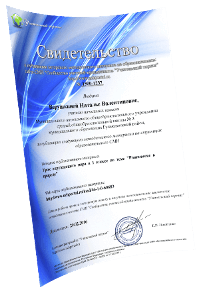
В помощь учителю
Уважаемые коллеги! Добавьте свою презентацию на Учительский портал и получите бесплатное свидетельство о публикации методического материала в международном СМИ.
Для добавления презентации на портал необходимо зарегистрироваться.
Конкурсы
Диплом и справка о публикации каждому участнику!
© 2007 — 2023 Сообщество учителей-предметников «Учительский портал»
Свидетельство о регистрации СМИ: Эл № ФС77-64383 выдано 31.12.2015 г. Роскомнадзором.
Территория распространения: Российская Федерация, зарубежные страны.
Учредитель / главный редактор: Никитенко Е.И.
Сайт является информационным посредником и предоставляет возможность пользователям размещать свои материалы на его страницах.
Публикуя материалы на сайте, пользователи берут на себя всю ответственность за содержание этих материалов и разрешение любых спорных вопросов с третьими лицами.
При этом администрация сайта готова оказать всяческую поддержку в решении любых вопросов, связанных с работой и содержанием сайта.
Если вы обнаружили, что на сайте незаконно используются материалы, сообщите администратору через форму обратной связи — материалы будут удалены.
Все материалы, размещенные на сайте, созданы пользователями сайта и представлены исключительно в ознакомительных целях. Использование материалов сайта возможно только с разрешения администрации портала.
Фотографии предоставлены
Редактор электронных таблиц. Типы данных.
Изображение слайда
2
Слайд 2: Что такое тип данных
Мы изучим следующие типы данных:
Текстовый.
Числовой (с различным количеством знаков после запятой).
Денежный.
Процентный.
Дата.
Время.
Пример.
Все данные можно разбить на две большие группы: текст и числа. Текстовые данные имеют значения в виде совокупности любых символов, а числовые данные имеют значения только в виде цифр, знака «+» или «-» и запятой, которая отделяет целую часть от дробной. С данными числового типа можно выполнять арифметические действия, а с данными текстового типа нельзя.
Тип данных определяет, что собой представляет значение и позволяет узнать, какие действия можно выполнять с этим значением.
Изображение слайда
3
Слайд 3: Установка типа данных в ячейке
При вводе данных в ячейку тип для них определяется автоматически, по виду данных.
Иногда нужно изменить тип данных в ячейке. Для того чтобы это сделать, нужно эти ячейки выделить и выполнить команду: Формат, Ячейки, выбрать вкладку число и выбрать нужный формат данных.
Изображение слайда
4
Слайд 4: Текстовый тип данных
В текстовом формате в ячейку можно вводить любые знаки. Автоматическое выравнивание по левому краю.
Изображение слайда
5
Слайд 5: Числовой тип данных
Формат числовой – в ячейку можно вводить только цифры. Перед числом может быть знак «+» или «–». Выравнивание по правому краю.
Если число дробное, то целая часть от дробной отделяется запятой (5,3).
Для такого формата можно указывать число знаков после запятой. При этом число либо округляется, либо справа дописываются 0.
При необходимости можно указать разделитель разрядов (123 456 543,56).
Изображение слайда
6
Слайд 6: Числовой тип данных
Установка числового формата:
Изображение слайда
7
Слайд 7: Денежный тип данных
Относится к числовым форматам. В ячейку можно вводить то же, что и для чисел. При этом можно выбрать обозначение (рубли, гривны, доллары и др.). Это обозначение вводить не нужно, оно будет выводиться автоматически для каждого числа. Можно указать и количество знаков после запятой. Выравнивание по правому краю.
Изображение слайда
8
Слайд 8: Тип данных Дата
Любая дата в Excel это число между 1 и 65380 (от 1 января 1900 года до 31 декабря 2078 года).
При вводе даты в качестве разделителя между числом, месяцем и годом нужно использовать косую черту, точку или минус.
Пример. 5.6.89 или 03/12/91 или 6-4-2000
Номер месяца нужно вводить в виде числа. Чтобы месяц выводился в виде названия, нужно после ввода выбрать другой формат даты.
Выравнивание по правому краю.
При вводе даты между 1920 и 2010 годом можно указывать только две последние цифры года. Для остальных дат год нужно указывать полностью
Изображение слайда
9
Слайд 9: Тип данных Дата
Различные форматы дат
Изображение слайда
10
Слайд 10: Тип данных Время
Тип данных Время – это числовой тип. Поэтому выравнивание по правому краю.
При вводе времени в качестве разделителя между часами, минутами и секундами нужно использовать двоеточие.
Пример. 11:35:15 или 11:35
С данными, которые имеют тип Дата и Время можно выполнять арифметические операции, также как с числами.
Изображение слайда
11
Слайд 11: Тип данных Время
Различные форматы времени:
Изображение слайда
12
Слайд 12: Тип данных Процентный
Тип данных Процентный – это числовой тип.
В этом формате значение ячейки умножается на 100 и справа автоматически добавляется знак «%».
Выравнивание по правому краю.
Изображение слайда
13
Слайд 13: Тип данных Процентный
Установка процентного формата:
Изображение слайда
14
Слайд 14: Содержимое ячейки и его отображение
Содержимое ячейки – это информация, которая записана в ячейку.
Отображение содержимого ячейки – это вид, в котором содержимое ячейки представлено на экране, оно не всегда совпадает с содержимым.
Отображение цифровой информации зависит от формата, в котором представлено число.
Изображение слайда
15
Слайд 15: Возможные ошибки
Если информация, которая записана в ячейку не помещается в ней, то возможно следующее:
В этом случае нужно просто расширить столбец
Изображение слайда
16
Слайд 16: Возможные ошибки
При удалении информации из ячейки формат удаленной информации сохраняется.
В этом случае нужно выполнить команду: Формат, ячейки, Число и выбрать Числовой формат.
Кстати, формат Дата устанавливается автоматически при вводе числа, если вместо запятой в числе напечатать точку (вместо 5,4 напечатать 5.4).
Изображение слайда
17
Последний слайд презентации: Ms Excel: Домашнее задание
Сделать КРАТКИЙ конспект основных типов данных.
Изображение слайда
Презентация на тему «Электронная таблица Excel» 11 класс
-
Скачать презентацию (2.19 Мб)
-
438 загрузок -
4.4 оценка
Ваша оценка презентации
Оцените презентацию по шкале от 1 до 5 баллов
- 1
- 2
- 3
- 4
- 5
Комментарии
Добавить свой комментарий
Аннотация к презентации
Презентация на тему «Электронная таблица Excel» дает определение электронной таблице, приводит структуру окна Excel, основные параметры электронных таблиц, рассказывает о создании и форматировании таблиц, форматировании текста в таблице, учит работать над ячейками.
Краткое содержание
- Электронная таблица
- Структура окна Excel
- Основные параметры электронных таблиц
- Создание и форматирование таблиц
- Форматирование текста в таблице
- Типы данных
- Типы ссылок
- Сортировка и поиск данных
- Построение диаграмм и графиков
-
Формат
pptx (powerpoint)
-
Количество слайдов
37
-
Аудитория
-
Слова
-
Конспект
Отсутствует
Содержание
-
Слайд 1
ЭЛЕКТРОННЫЕ ТАБЛИЦЫ
01.12.2016
-
Слайд 2
Электронная таблица – это работающее в диалоговом режиме приложение, хранящее и обрабатывающее данные в прямоугольных таблицах.
-
Слайд 3
Структура окна Excel
-
Слайд 4
Основные параметры электронных таблиц
1.Рабочие листы и книги
-
Слайд 5
2. Электронная таблица состоит из столбцов и строк. Заголовки столбцов обозначаются буквами или сочетаниями букв (A, B, C, АВ и т. п.), заголовки строк — числами (1, 6, 56,310 и т. п.).
-
Слайд 6
Ячейка — место пересечения столбца и строки. Каждая ячейка таблицы имеет свой собственный адрес.
Адрес ячейки электронной таблицы составляется из заголовка столбца и заголовка строки, например: A1, B5, E7. Ячейка, с которой производятся какие-то действия, выделяется рамкой и называется активной.
Чтобы сделать ячейку активной, можно выбрать ее щелчком мыши или подвести “рамку» к нужной ячейке клавишами перемещения курсора. В средней части строки формул в режиме ввода появляются три кнопки, а справа высвечивается содержимое ячейки.
-
Слайд 7
Основные параметры электронных таблиц
3. Диапазон ячеек.
Диапазон ячеек А1: С5.
Диапазон ячеек-группа ячеек. Чтобы задать адрес диапазона, нужно указать адреса его левой верхней и правой нижней ячеек, разделив их двоеточием.
-
Слайд 8
Создание и форматирование таблиц
Шаг 1. Заполнение шапки.
В горизонтальные ячейки шапки вбиваем названия столбцов. Если слово не помещается ― следует увеличит ширину ячейки: ― навести курсор на границу ячейки на верхнем горизонтальном сером поле с буквенными обозначениями (А, В, С и т. д.), ― нажать левую кнопку мышки,― потянуть в сторону на нужное расстояние.Так же можно растягивать целые группы ячеек: выделить группу, навести курсор на границу одной из ячеек и, нажав левую кнопку мыши, потянуть в сторону.Точно так же можно растягивать ячейки по высоте, только работая на вертикальном сером поле слева с числовым обозначениями (1, 2, 3 и т. д.).
-
Слайд 9
Шаг 2. Заполнение таблицы текстом
Заполняем таблицу текстовыми и числовыми данными, регулируя по необходимости длину и ширину ячеек. Редактируем текст внутри ячейки или в строке формул.
-
Слайд 10
Шаг 3. Форматирование границ
Шаг 3. Форматирование границ.Границам таблицы можно задать желаемую толщину линии, тип и цвет. Для этого:― выделяем таблицу;― заходим в пункт меню «Ячейки» ― «Формат» ― «Формат ячеек» ― «Граница»;― выбираем пункты «Внешние» и «Внутренние», тип линии и цвет.
-
Слайд 11
Так же можно создать границы следующим образом: Главная – Шрифты — Границы.
-
Слайд 12
Шаг 4. Форматирование фона
Шаг 4. Форматирование фона.Для изменения цвета фона выделяем нужную область, а затем:― заходим в пункт меню «Ячейки» ― «Формат» ― «Формат ячеек» ― «Заливка»;― выбираем нужный цвет или способ заливки.
-
Слайд 13
Так же можно форматировать фон следующим образом: Главная – Шрифты – Цвета темы.
-
Слайд 14
Форматирование текста в таблице
Форматировать текст можно при помощи следующих кнопок: Главная — Выравнивание.
- По верхнему краю
- По середине
- По нижнему краю
- По левому краю
- По центру
- По правому краю
-
Слайд 15
Ориентация – положение текста в таблице
Для того, что бы изменить положение текста в таблице необходимо: Главная – Выравнивание – кнопка.
-
Слайд 16
Перенос текста по словам
Для того, что бы сделать перенос по словам необходимо: Набрать текст в ячейке, и выбрать кнопку «перенос по словам».
-
Слайд 17
Объединение ячеек
Для того, что бы объединить и поместить текст в центре необходимо: Выделить диапазон ячеек и воспользоваться кнопкой «Объединить и поместить в центре».
-
Слайд 18
Типы данных (формат ячеек)
Типы данных (формат ячеек)
Вычислительные возможности электронных таблиц позволяют создавать любые документы, содержащие данные различных типов :текстовые и числовые данные, рисунки и графики, формулы и функции и др.
Числа в электронных таблицах Excel могут быть записаны в обычном числовом или экспоненциальном формате, например: 69,56 или 0,6956E + 02.
Текстом в электронных таблицах Excel является последовательность символов, состоящая из букв, цифр и пробелов, например, запись «21 день» является текстовой.
-
Слайд 19
• Текстовый. Это обычный текстовый формат, который носит информационный характер.• Числовой. Для ввода числовых данных, которые будут участвовать в различных формулах и статистике, следует использовать именно этот формат. Число может быть положительным или отрицательным (в последнем случае перед числом ставится знак «минус»), а также дробным.• Денежный. Этот формат используют для ввода различных денежных величин. Кроме того, в конце значения указывается валюта.• Финансовый. Такой же формат, что и денежный, но данные в столбцах выравниваются по разделителю целой и дробной части.• Дата. В ячейках можно указывать даты в различных форматах,• Время. Формат вывода данных в ячейках такого типа можно выбрать.• Процентный. Данный формат обладает всеми свойствами формата Числовой. При этом число умножается на 100, а в конец добавляется символ %.
-
-
Слайд 21
Формула в Excel
Вычисления в электронной таблице Excel производятся во многом благодаря формулам.Формула ― это математическое выражение, зависящее от содержания ячеек и созданное для вычислений результата. В формуле могут содержаться ссылки на ячейки, данные или алгоритм последующих действий.
-
Слайд 22
Формула должна начинаться со знака « = » и может включать в себя числа, имена ячеек, функции (математические, статистические, логические, финансовые, дата и время и т.д.) и знаки математических операций.
Например, формула «=А1+В2»(1) обеспечивает сложение чисел, хранящихся в ячейках А1 и В2, а формула «=А1*С5»(2) —умножение числа, хранящегося в ячейке А1, на число в ячейке С5.
-
Слайд 23
При вводе формулы в ячейке отображается не сама формула, а результат вычислений по этой формуле. При изменении исходных значений, входящих в формулу, результат пересчитывается немедленно автоматически.
-
Слайд 24
Относительные, абсолютные и смешанные ссылки
Существуют два основных типа ссылок: относительные и абсолютные.
- Относительная ссылка в формуле используется для указания адреса ячейки, вычисляемого относительно ячейки, в которой находится формула.
- Относительные ссылки имеют следующий вид:А1, В2, С3 и т.д.
-
Слайд 25
При перемещении или копировании формулы из активной ячейки относительные ссылки автоматически изменяются в зависимости от положения ячейки, в которую скопирована формула. При смещении положения ячейки на одну строку(1) в формуле изменяются на единицу номера строк, а при смещении на один столбец(2) на одну букву смещаются имена столбцов.
-
Слайд 26
Абсолютные ссылки в формуле используются для указания фиксированных адресов ячеек.
В абсолютных ссылках перед неизменяемым значением адреса ячейки ставится знак доллара $(1), например, $А$1.
-
Слайд 27
При копировании или перемещении формулы абсолютные ссылки не изменяются.
Например,при копировании формулы из активной ячейки С1, содержащей абсолютные ссылки на ячейки $A$1 и $B$1 значения столбцов и строк не изменятся.
-
Слайд 28
Смешанные ссылки использование в формулах относительных и абсолютных ссылок одновременно. Относительные ссылки при копировании изменяются, а абсолютные — нет. Например, символ доллара стоит перед буквой $А1, то координата столбца абсолютная, а строки — относительная. И символ доллара стоит перед числом А$1, то, наоборот, координата столбца относительная, а строки — абсолютная.
-
Слайд 29
Сортировка и поиск данных
Упорядочение записей называется сортировкой.Сортировка данных в электронных таблицах – это упорядочение записей (строк) по значениям одного из полей.Вложенные сортировки – это сортировки данных по нескольким столбцам, при этом назначается последовательность сортировки столбцов.
-
Слайд 30
Поиск данных в электронной таблице – это отбор записей (строк), удовлетворяющих условиям поиска, заданным в форме фильтра.
Фильтр скрывает в исходной таблице записи, не удовлетворяющие условиям поиска. Фильтры определяются с помощью условий поиска (больше, меньше, равно, начинается с…, содержит… и т. д.) и значений (100, 10 и т. д.).
-
Слайд 31
Встроенные функции
Для облегчения расчетов в табличном процессоре Excel есть встроенные функции.Каждая стандартная встроенная функция имеет свое имя.Для удобства выбора и обращения к ним, все функции объединены в группы, называемые категориями:
-Математические-Статистические-Финансовые-Дата и время и т. д.
-
Слайд 32
Использование всех функций в формулах происходит по совершенно одинаковым правилам:
- Каждая функция имеет свое неповторимое (уникальное) имя;
- При обращении к функции после ее имени в круглых скобках указывается список аргументов, разделенных точкой с запятой;
- Ввод функции в ячейку надо начинать со знака «=», а затем указать ее имя.
Например, некоторые математические функции
-
Слайд 33
Например, суммирование значений диапазона ячеек одна из наиболее часто используемых функций. Для этого выделяем нужный диапазон ячеек, выбираем категорию математические, функцию СУММ, нужный диапазон ячеек и ОК. Получаем искомую сумму.
-
Слайд 34
Построение диаграмм и графиков
Электронные таблицы позволяют визуализировать данные, размещенные на рабочем листе, в виде диаграммы . Для каждого набора данных важно правильно подобрать тип создаваемой диаграммы.
Типы диаграмм:
- Линейчатые (для наглядного сравнения различных величин)
- Круговые (для отображения величин частей некоторого целого)
- Графики (для построения графиков функций и отображения изменения величин в зависимости от времени)
Ряд данных – множество значений, которые необходимо отобразить на диаграмме.
Категории — задают положение значений ряда данных на диаграмме.
Диаграммы связаны с исходными данными на рабочем листе и обновляются при обновлении данных на рабочем листе.
-
Слайд 35
Линейчатые диаграммы
- Горизонтальная объемная
- Вертикальная
-
Слайд 36
Круговые диаграммы
- Объемная разрезанная
- Плоская
-
Слайд 37
Графики
- Плоский
- Объемный
Посмотреть все слайды
Сообщить об ошибке
Похожие презентации












Спасибо, что оценили презентацию.
Мы будем благодарны если вы поможете сделать сайт лучше и оставите отзыв или предложение по улучшению.
Добавить отзыв о сайте